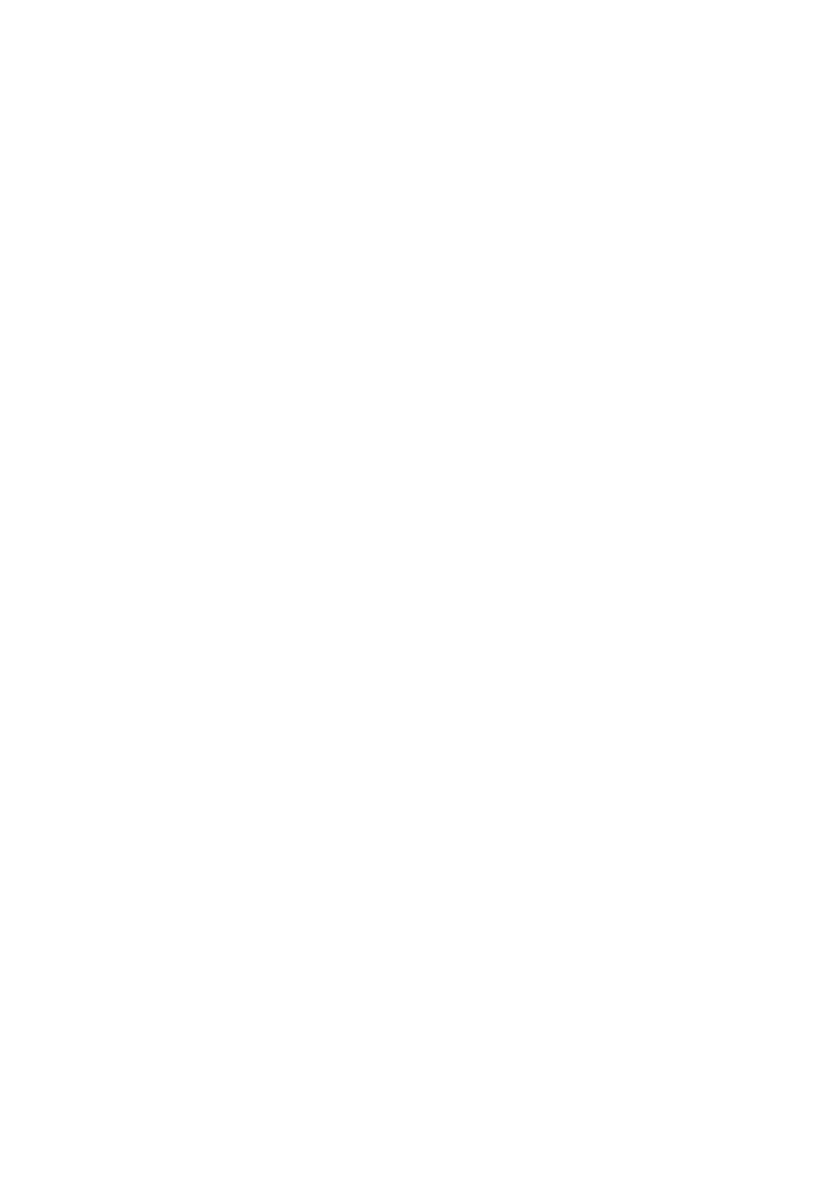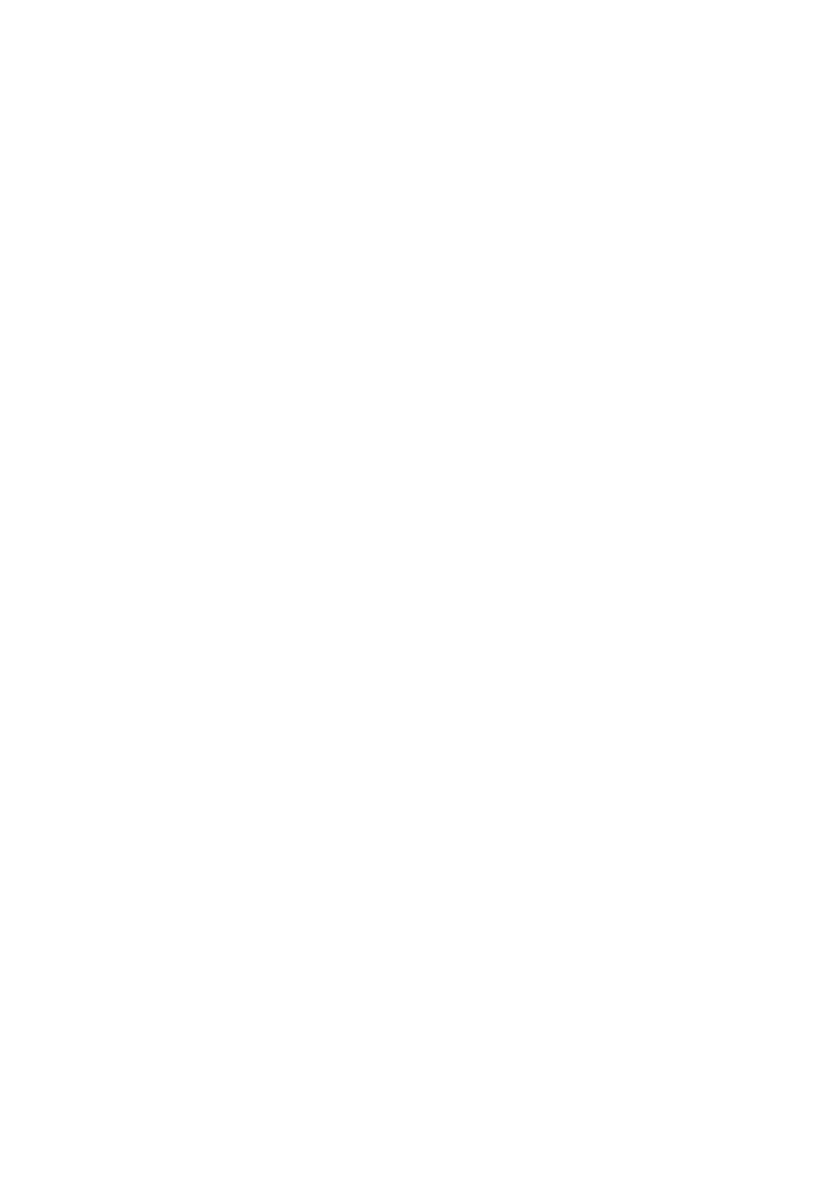
ii
Envío de e-mails
........................................................................................................ 26
Cómo revisar e-mails
................................................................................................. 26
Configuración de cuentas
......................................................................................... 27
Cámara y Galería
...................................................................................... 28
Pantalla de captura
.................................................................................................... 28
Cómo sacar fotos
....................................................................................................... 29
Modo de captura
........................................................................................................ 29
Grabación de videos
.................................................................................................. 30
Configuración de la cámara
...................................................................................... 30
Galería
........................................................................................................................ 31
Música y videos
........................................................................................ 33
Cómo escuchar música
............................................................................................. 33
Creación de listas de reproducción
.......................................................................... 34
Cómo escuchar listas de reproducción
.................................................................... 34
Eliminación de listas de reproducción
...................................................................... 34
Configuración de una canción como tono de llamada
............................................ 35
Reproducción de videos
............................................................................................ 35
Red y uso compartido
.............................................................................. 36
Activación de datos móviles
...................................................................................... 36
Red Wi-Fi
................................................................................................................... 36
Uso compartido de la conexión de datos móviles del teléfono
............................... 37
Transferencia de datos a través de Bluetooth
......................................................... 38
Transferencia de datos mediante Wi-Fi Directo
....................................................... 39
Transferencia de datos entre el teléfono y la PC
..................................................... 40
Aplicaciones
............................................................................................. 41
Calendario
.................................................................................................................. 42
Reloj
........................................................................................................................... 43
Clima
.......................................................................................................................... 44
Nota
............................................................................................................................ 45
Radio FM
.................................................................................................................... 45
Configuración del teléfono
....................................................................... 47
Activación de los servicios de ubicación
.................................................................. 47
Modificación de la configuración de tonos de llamada
............................................ 47
Modificación de la configuración de la pantalla
....................................................... 48
Cambio del estilo de la pantalla de bloqueo
............................................................ 48
Activación y desactivación del modo avión
.............................................................. 49
Configuración del PIN de la tarjeta SIM
................................................................... 50
Configuración de cuentas
......................................................................................... 50